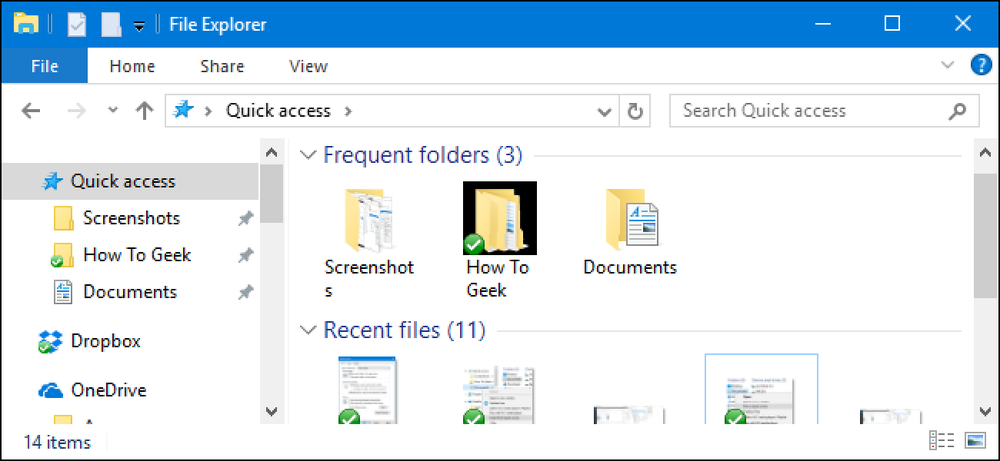Windows 8はタブレットを狙いとしており、そのほとんどは横長でも縦長でも使用できます。個人的な好みによっては、この自動回転動作を無効にしたい場合があります。これを行う方法は次のとおりです. 注意: デバイスのテスト中に、画面の回転を無効にする設定がすべてのデバイスで利用できるわけではないことに気付いたので、レジストリでも無効にする方法を提供しました. 明るさスライダを使って無効にする チャームバーの設定オプションを開いたり、WIN + Iキーボードショートカットを使用したりする場合は、明るさコントロールを使用して画面をロックできます。. 注意すべきこととして、自動回転ボタンが表示されていなくてもここに表示されないことがあります。. キーボードを使って無効にする これよりずっと簡単にはならないでしょう - もしあなたがキーボードを接続した装置を使っているなら、あなたは自動回転をオンまたはオフに切り替えるために単にWIN + O(文字、ゼロではない)を使うことができます。キーボードが接続されていない限り、これはタブレットでは動作しません。すべてのデバイスで動作するとは限りません。. GUIを使用して無効にする デスクトップを右クリックして、コンテキストメニューから[画面の解像度]オプションを選択します。. コントロールパネルアプレットがロードされたら、[画面の自動回転を許可する]チェックボックスをオフにします。. 次にOKをクリックします. タブレットボタンの使用を無効にする(利用可能な場合) 一部のタブレットには、自動回転機能をすばやく無効にできるボタンがあります。あなたは、ボタンの1つがその機能のために意図されているかどうか見るためにあなたのマニュアルをチェックする必要があります. レジストリを使用して無効にする あるいは、レジストリを使って無効にすることもできます。これを行うには、Win + Rキーボードの組み合わせを押して実行ボックスを開き、regeditと入力してEnterキーを押します。. レジストリエディタが開いたら、以下にナビゲートします。 HKEY_LOCAL_MACHINE \ソフトウェア\ Microsoft \...
の仕方 - ページ 1013
スマートフォンと同じように、コンバーチブルPCまたはタブレットを使用している場合は、Windows 10が自動的にディスプレイを回転させることができます。必要に応じて、画面の回転を固定することができます。. 自動画面回転は、加速度センサーを内蔵したデバイスでのみ利用可能です。 Windowsはこのハードウェアコンポーネントを使って画面の現在の物理的な向きを判断します。. 回転のオンとオフを切り替える方法 アクションセンターには、自動回転のオンとオフを切り替えるクイックアクションタイルがあります。開くには、画面の右下隅にあるタスクバーの通知アイコンをクリックするか、Windows + Aを押します。. アクションセンターペインの下部にある[回転ロック]タイルをクリックまたはタップして、回転ロックを有効にします。これにより、画面が自動的に回転するのを防ぎ、画面を現在の向きに固定します。. 回転ロックは、タイルがハイライト表示されている間は有効になり、暗い間は無効になります. このタイルが表示されない場合、お使いのデバイスはおそらく自動画面回転をサポートしていません。アクションセンターをカスタマイズする際に、そのタイルを削除して再度追加する必要がある可能性もあります。. 設定アプリから回転ロックを切り替えることもできます。そうするためには、設定>システム>ディスプレイに進んでください。下にスクロールして[Rotation Lock]スライダを見つけ、それを[On]の位置に設定します。 「オフ」に切り替えると、回転ロックが無効になり、自動画面回転が有効になります。. 回転ロックがグレー表示されている理由? 場合によっては、設定アプリの[回転ロック]クイックアクションタイルと[回転ロック]トグルがグレー表示されることがあります。. あなたがコンバーチブルPCを持っているならば、これはあなたのデバイスがラップトップモードにあるときに起こります。たとえば、360度ヒンジのラップトップを使用している場合、通常のラップトップモードでは回転ロックがグレー表示されます。あなたが取り外し可能なスクリーンを持つ装置を持っているならば、スクリーンがキーボードに接続されている間、回転ロックはグレーアウトされるでしょう。これは、標準のラップトップモードでは画面が自動的に回転しないためです。. たとえば、360度ヒンジでデバイスの画面をいっぱいに回転させたり、キーボードから画面を切断するなどして、デバイスをタブレットモードに変換すると、自動回転が有効になり、回転ロックオプションが利用可能. デバイスがタブレットモードになっていても画面が自動的に回転しているのに回転ロックがグレー表示されたままの場合は、PCを再起動してみてください。これはおそらくバグです.
これを描く:あなたはレストランや喫茶店に座っていて、ただ気軽にあなたの電話でウェブを閲覧しています。あなたはあなたが精通しているユーザーである、あなたはデータを保存するために公衆Wi-Fiに接続されています。突然、公衆Wi-Fiが機能しなくなります。しかし、Wi-Fiが弱すぎるとSamsungの「スマートネットワークスイッチ」機能が自動的にモバイル接続に切り替わるため、心配する必要はありません。. 基本的に、電話がWi-Fiの問題を検出すると、接続されたままになりますが、少なくともWi-Fi接続が再び安定するまでは代わりにモバイルデータを使用します。オンにしたのは優れた機能です。しかし、それはその欠点がないわけでもありません. これは明らかにより多くのモバイルデータを使用します。お金を節約するためにできるだけ少ないモバイルデータを使用することを選択する多くの人の1人であれば、Smart Network Switchはおそらくマイナス面ではなく、マイナス面です。技術的にはWi-Fiネットワークから切断されないため、モバイルデータを使用しているにもかかわらず、アクティブなWi-Fi接続があることが依然として示されています。したがって、基本的に、Wi-Fiまたはモバイルデータを使用していることを知る方法はありません。また、気づかないと使用量が急増することがあります. それがあなたのように聞こえるならば、ここに機能を無効にする方法があります. さて、それで邪魔にならないので、あなたがしたい最初のことは通知シェードを引き下げて歯車アイコンをタップすることによって設定メニューに飛び込むことです。. このメニューの最初のオプションの1つは「Wi-Fi」です。. Wi-Fiメニューの右上隅に、「詳細」と表示されているボタンがあります。それをタップしてから、「スマートネットワークスイッチ」を選択します。 これにより、Smart Network Switchが実行する機能の簡単な説明と、「オン」と「オフ」の2つのオプションを含むダイアログボックスが表示されます。ボックス. これで終わりです - 完了です. 追加のデータを使用する以外に、ChromecastsのようなデバイスをセットアップしようとするとSmart Network Switchが問題を引き起こす可能性があります。弱い接続とモバイルデータへの切り替え。電話が接続されていないため、これによりChromecastのセットアッププロセスが事実上キャンセルされます。この問題を解決するには、Chromecastを設定している間にSmart Network Switchを無効にしてから再度有効にします。やさしい.
デフォルトでは、RSSフィードは自動的に更新されます。フォローしているRSSフィードが多数ある場合は、それらすべてを自動的に更新したくない場合があります。自動的に更新されないようにRSSフィードを設定することも、特定のフィードだけが更新されるようにすることもできます。. 自動的に更新されるRSSフィードを選択するには、[ファイル]タブをクリックします。. [アカウント情報]画面の左側にあるメニューの[オプション]をクリックします。. Outlookのオプション]ダイアログボックスで、メニューオプションの左ペインの一覧で[詳細設定]をクリックします。. 右側のペインで、送受信セクションまでスクロールして、送受信ボタンをクリックします。. [送受信グループ]ダイアログボックスで、グループの一覧の横にある[編集]をクリックします。. 注:Outlookに複数のアカウントがある場合は、RSSフィードの自動更新を無効にするグループのリストからアカウントを選択してください。. [送受信の設定]ダイアログボックスで、左側の[アカウント]の一覧の[RSS]をクリックします。. RSSフィードを自動的に更新したくない場合は、[この送受信グループにRSSフィードを含める]チェックボックスをオンにして、ボックスにチェックマークが表示されないようにします。. 特定のRSSフィードだけが自動的に更新されないようにする場合は、[この送受信グループにRSSフィードを含める]チェックボックスをオンのままにして(ボックスのチェックマークを外します)ダイアログボックス変更を受け入れてダイアログボックスを閉じるには、[OK]をクリックします。. [送受信グループ]ダイアログボックスで[閉じる]をクリックします。. [OK]をクリックして[Outlookのオプション]ダイアログボックスを閉じます。. たくさんのRSSフィードがある場合は、自動的に更新できないようにすると、送受信プロセスが速くなります。 RSSフィード用の送受信グループを作成すれば、いつでも簡単に自分のRSSフィードを手動で更新できます。. カスタム検索フォルダを使用して、今日のRSSフィードのみを表示するように選択することもできます。これにより、すべてのフィードを自動的に更新したい場合に、フィードを管理しやすくすることができます。.
リモートアシスタンスを使用すると、あなた(または信頼できる人)がリモートからコンピュータにアクセスすることができます。それはあなたがそこにいる必要はなく、あなたのPCであなたが抱えている問題を家族や信頼できる技術者に診断させるのに役立つ方法です。リモートアシスタンスを使用していない場合は、この潜在的に脆弱なサービスを無効にすることをお勧めします。. リモートアシスタンスを無効にする方法 [スタート]メニューをクリックして「コントロールパネル」と入力し、アプリケーションのアイコンをクリックしてコントロールパネルを開きます。. 設定の一覧から、「システムとセキュリティ」をクリックします。 次に、「システム」をクリックしてください。 左側の設定リストで、[リモート設定]をクリックして[リモートアシスタンス設定]ウィンドウを開きます。. 最後に、[このコンピュータへのリモートアシスタンス接続を許可する]の横のチェックボックスをオフにし、[OK]をクリックします。 これで、Windowsリモートアシスタンスを無効にすることができます。次回、友人や家族からのリモートヘルプが必要な場合は、開始する前にこのサービスを再度有効にしてください。.
iPhoneの耳を傾ける機能を使用すると、電話を自分の顔に向けるだけでオーディオメッセージを録音または聞くことができます。それは便利かもしれませんが、特にオーディオメッセージを使わずに誤って録音してしまうのが面倒な場合は、かなり面倒です。これを無効にする方法は次のとおりです。. Raise to Listen機能はちょっと風変わりかもしれません。時々、あなたは単にあなたの電話を下に置くか、あなたのポケットにそれを入れることで録音を始めるでしょう。また、スクリーンプロテクターを使用すると、近接センサーとの干渉が大きくなり、1つか2つの奇妙な感じがします。あなたがそれを使わないのであれば、それは単にそれをオフにすることをお勧めします。 [耳を傾ける]機能をオフにしても、電話機を起こしてウェイクアップできるようにしたり、通話中に顔を上げたときに画面をオフにしたりできなくなることはありません。また、Raise to Listenをオフにしても、キーボードのマイクボタンなどの他の口述機能が乱れることはありません。. Raise to Listenをオフにするのはとても簡単です。まず、Settingsアプリを起動します。メインの設定画面で、下にスクロールして「メッセージ」をタップします。 メッセージ設定画面で、下に向かって「オーディオ」セクションまでスクロールし、「上げて聞く」スイッチをオフにします。. Raise to Listenがオフになったので、テキストメッセージを終了したときのように、人生の30秒間に誤って人々を含めることはできません。あなたがオーディオメッセージを好むならば、あなたはまだそれらを使うことができます。録音するにはマイクのボタンをタップするか、聴くには音声メッセージをタップするだけです。.
Windows 10では、ファイルエクスプローラにクイックアクセスビューが導入されました。ファイルエクスプローラウィンドウを開くと、頻繁に使用されるフォルダと最近アクセスされたファイルのリストが表示されるだけでなく、ナビゲーションペインのクイックアクセス項目の下に頻繁に使用されるフォルダも表示されます。あなたはそれを見たくない場合でも、あなたはすべてを無効にすることができます. クイックアクセスは、以前のバージョンのWindowsの古い「お気に入り」リストのように機能し、簡単にアクセスできるようにお気に入りのフォルダを固定できます。もちろんこれは便利ですが、多くの人は、そのクイックアクセスリストに頻繁に使用されるフォルダが自動的に入力されるのを好まないのです。また、ファイルエクスプローラを開くたびに頻繁なフォルダと最近のファイルのリストを表示したくない、または少なくともデフォルトでは「このPC」でファイルエクスプローラを開くようにしたいという人もいます。これらのグループのいずれかに該当する場合は、クイックアクセス機能を制御する方法を説明しながらお読みください。. クイックアクセスではなく「このPC」に対してファイルエクスプローラを開くようにする ファイルエクスプローラウィンドウを開くと、クイックアクセスビューが表示され、頻繁に使用されるフォルダや最近使用されたファイルにアクセスできます。もっと伝統的な方法で「このPC」を表示したい場合は、そうすることができます。 「このPC」は、接続されているデバイスとドライブを表示する、古いバージョンのWindows上の従来のマイコンピュータビューに似ています。デスクトップ、ドキュメント、ダウンロード、音楽、写真、ビデオなど、ユーザーアカウントのフォルダも表示されます。. ファイルエクスプローラを[このPC]ビューに開くには、[ファイル]メニューをクリックし、[フォルダと検索オプションの変更]を選択します。 [フォルダオプション]ウィンドウで、[ファイルエクスプローラを開く]ドロップダウンをクリックし、[クイックアクセス]の代わりに[このPC]を選択します。 あなたが尋ねる前に:いいえ、Windowsはファイルエクスプローラを自動的にクイックアクセスまたはこのPC以外のフォルダに開くようにする簡単な方法をまだ提供していません. クイックアクセスでお気に入りのフォルダや最近のファイルを表示しない クイックアクセスリストは、古いお気に入りリストの代わりになります。お気に入りフォルダを固定することもできますが、頻繁にアクセスするフォルダを自動的にリストに追加します。あなたはそれをオフにすることができます、そして、あなたが望むのであれば確かに真のお気に入りリストのようにそれを使うことができます. ファイルエクスプローラで、[ファイル]メニューをクリックし、[フォルダと検索オプションの変更]を選択します。 下部の[プライバシー]セクションで、[よく使うフォルダをクイックアクセスで表示する]オプションを無効にします。. お気に入りのフォルダをそこにドラッグアンドドロップするか、フォルダを右クリックして[クイックアクセスに固定]オプションを選択することで、クイックアクセスリストにお気に入りのフォルダを追加できるようになりました。クイックアクセスからフォルダを削除するには、フォルダを右クリックして[クイックアクセスから固定解除]オプションを選択します。. 頻繁に使用されるフォルダの表示を無効にすると、ナビゲーションウィンドウの[クイックアクセス]メニューと、[ファイルエクスプローラ]を開くか[クイックアクセス]フォルダをクリックしたときに表示されるメインのクイックアクセスビューの両方から削除されます。. [フォルダと検索オプション]ウィンドウにいる間は、[クイックアクセスで最近使用したファイルを表示]オプションを無効にして、メインのクイックアクセスビューに最近のファイルを表示しないようにすることもできます。. 頻繁に使用するフォルダと最近のファイルの両方をクイックアクセスから無効にした場合、クイックアクセスのメインビューには、そこに固定したお気に入りのフォルダのみが表示されます。. クイックアクセスビューは、従来の[保存]ウィンドウと[開く]ウィンドウにも表示されます。ここで取り上げたオプションを微調整すると、それらのウィンドウやファイルエクスプローラでのクイックアクセスの動作が変わります。.
Firefox 60では、Pocketの「Sponsored Stories」が追加されました。これは、Firefoxの新しいタブページに表示される新しいタイプの広告です。これは、スポンサードタイルの後に、新しいタブページに広告を表示するFirefoxの2番目の試みです。これを隠す方法は次のとおりです。. Mozillaは毎日あなたのブラウザにおもしろい物語のリストを送ることによって個人化された推薦されたそして後援された物語を提供します。 Firefoxはあなたの地元の閲覧履歴と面白い記事のリストを比較してあなたにとって最も興味深いものを見つけます。あなたの閲覧履歴はウェブ上で送信されることはありません - これはすべてローカルで起こります. 新しいタブページのオプションを開くには、新しいタブページの右上隅にある歯車のアイコンをクリックします。. Recommended by Pocketの下にある[Show Sponsored Stories]チェックボックスをオフにします。. 新しいタブページでPocketのストーリーを表示したくない場合は、[Pocketで推奨]オプション全体をオフにすることもできます。新しいタブページに表示される他のすべてのものは、ここからカスタマイズすることもできます。. 「完了」ボタンをクリックすると、Pocketのスポンサー記事が消えます。.